
Доброго времени суток!
Realtek HD — это, наверное, один из самых популярных аудио-драйверов, позволяющий тонко настраивать уровень и качество звука в Windows. Чтобы открыть его параметры — необходимо запустить диспетчер Realtek, ссылка на который должна быть либо в трее (рядом с часами), либо в панели управления* ОС Windows.
* К слову сказать, ссылка на диспетчер управления аудио-драйвером (в панели управления, либо в трее) — должна быть для любого звукового драйвера, если, конечно, у вас установлена его полная версия!
Но, в последнее время (из-за того, что Windows 10 «ставит» драйвера самостоятельно) — ссылки на диспетчер управления звуком Realtek нет! А впрочем, могут быть «виноваты» и сбойные версии ПО.
Собственно, ниже разберу последовательно, что и как сделать, чтобы заветная ссылка (ярлык, иконка) появилась.

Как открыть диспетчер Realtek HD & как исправить значок на панели задач на Win 8/10
Значок громкости не реагирует или вообще пропал. Что делать — https://ocomp.info/propal-znachok-gromkosti.html
Что делать, если нет значка Realtek HD
«Ручная» проверка
И так, если в панели управления и в трее нет диспетчера Realtek (а вы помните, что вы его устанавливали) — попробуйте зайти на диск «C:», и в папке «Program Files» найти каталог «Realtek» . Если такой каталог есть: скорее всего в нем должен быть файл «RtkNGUI64.exe» — попробуйте запустить его, кликнув на нем ЛКМ (прим.: это и есть диспетчер) .

Пробуем вручную запустить диспетчер
Если диспетчер запустится, и вы сможете приступить к настройке звука — просто создайте ярлык для этой программы (кликнув на ней ПКМ), чтобы не искать ее каждый раз.
Удаление «старой» версии драйвера
Далее, какая бы не была у вас версия драйвера, рекомендую ее полностью удалить. Это можно сделать из панели управления Windows. См. скриншот ниже.
Примечание : кстати, последняя версия драйвера Realtek 2.82 — сбойная. У меня на ПК при ее установке не появляется значок на диспетчер управления звуком!

Удаляем старый драйвер
Если драйвер попросит перезагрузить ПК — соглашайтесь!

Загрузка новой версии драйвера
Протестировав несколько версий драйвера от Realtek — оказалось, что «сбойная» из них только одна, последняя 2.82 (и то, только на некоторых машинах!). Проверив несколько более старых версий аудио-драйверов, удалось определить, что 2.81 — вполне корректно-работающий выпуск. Ссылки на них привел ниже.
Как установить диспетчер Realtek HD на Windows / Куда пропал диспетчер реалтек нд с ноутбука
- Realtek HD 2.82 (ссылка на офиц. сайт). Сначала можно попробовать ее, если не заработает — удалите драйвер (см. шаг 1, 2 выше), и установите 2.81 версию.
- ⭐Realtek HD 2.81 ✔ (ссылка на techspot.com). Корректно-работающая версия аудио-драйвера. Рекомендую!
Если у вас ноутбук
В этом случае рекомендую определить его точную модель, а затем на официальном сайте производителя найти для него аудио-драйвера. Загружать посоветовал бы сразу несколько версий (особенно тот пакет, который весит* больше остальных).
- *В моем случае их несколько: что интересно, если установить просто последнюю версию от 22 мая — то ссылка на диспетчер управления звуком не появится!
- Если же установить сначала самый первый выпуск (весит больше остальных), а затем до-обновить его самой последней версией — то все будет корректно работать!

Драйвер аудио для ноутбука HP
Установка новой версии аудио-драйвера
Непосредственно сама установка аудио-драйвера не представляет ничего сложного — достаточно запустить исполняемый файл и дождаться завершения работы мастера. После, перезагрузить ПК/ноутбук.

Установка другой версии Realtek HD 2.81
После перезагрузки, рекомендую сразу открыть панель управления, перевести режим отображения в «Крупные значки» и посмотреть, появилась ли ссылка на диспетчер Realtek (в моем случае, после установки версии 2.81 — все заработало!).

Диспетчер Realtek HD появился!
Собственно, далее можно приступить к точечной настройке звука (задача решена?!).
В статье описана инструкция, что делать, если диспетчера Realtek HD нет в Панели управления. Realtek HD – это свободное для распространения ПО, который содержит в себе драйвера для интерпретации звуковых потоков. Этот пакет является последователем ряда редакций микропрограмм AC’97, которые были созданы в 2004 году корпорацией Intel.
Аппаратные средство, которыми управляет HD Audio воспроизводит 192 кГ2/24-качество двухканального выхода и 96 кГц/24-битное в мультиканальном режиме. Всего поддерживается до 8 каналов одновременно. При эксплуатации Realtek HD Audio часто встречается такое явление, когда драйвера звука работают стабильно, без сбоев, а менеджера звука нет в панелях управления. В таком случае мы не можем настроить звуковую схему программным методом.

Поиск диспетчера Realtek HD в ОС
Поиск на компьютере менеджера звука Realtek HD
Если вы собрались отредактировать звуковую схему или микрофон, но менеджера Realtek нигде нет, нет внизу в трее, в «Диспетчере устройств также нет. Нет среди установленных программ – в таком случае обратитесь в «Панель управления», теперь нажмите «Звук» — он должен отображаться в этом пункте. Проверьте дополнительно его наличие в «Диспетчере устройств» в перечне оборудования, в разделе «Звуковые… устройства».
Удаление старого драйвера и установка нового Реалтек
Если вы так и не можете найти менеджер звука Реалтек в Панели управления, попробуйте удалить старый драйвер на звуковое оборудование вашего компьютера. Для этого:
- Разверните раздел «Диспетчер устройств», выберите «Звуковые… устройств» и укажите ваше звуковое оборудование правой кнопкой мыши. Установить название его можно, открыв документацию по вашей мат. плате, если аудио устройство интегрировано.
- В следующем окне меню откройте пункт – «Свойства».
- В открывшемся окне клацните вкладку «Драйвер» и в самом низу выберите «Удалить».
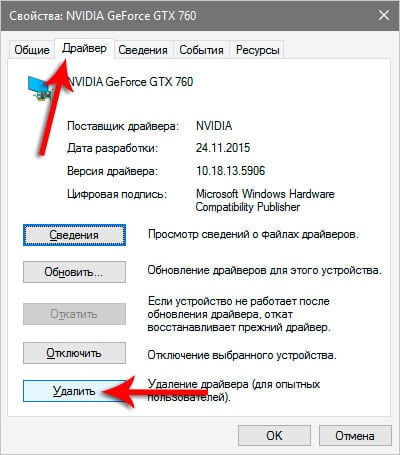
Удалить драйвер Realtek HD
Скачать Realtek HD драйвер с официального сайта
Если вы обыскали все службы и соответствующие панели, а Realtek HD нигде нет – нужно его скачать. Чтобы это сделать, откройте страницу загрузки ПО — http://www.realtek.com.tw/downloads/ и укажите из 3 необходимый для вашей системы.
- ALC5621 (Datasheets) – этот пункт является документацией к ПО, скачайте и переведите при помощи переводчика этот документ, если это нужно.
- High Definition Audio Codecs – аудиокодеки высокой четкости. Скачать вам необходимо именно его.
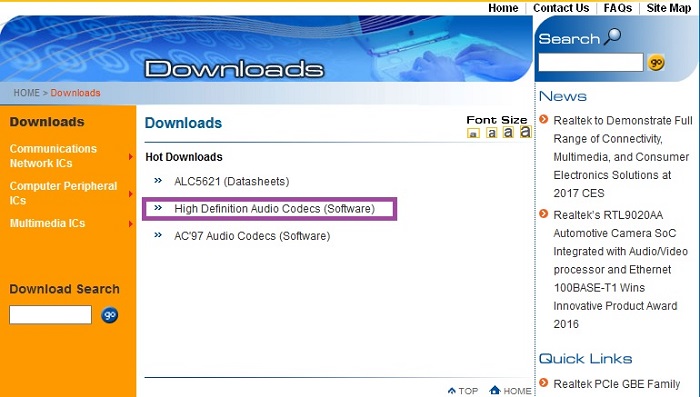
Ссылка на драйвер Realtek HD на официальном сайте
Прежде, чем скачивать ПО с сайта Realtek, вам нужно будет зарегистрировать аккаунт и войти в него.
Проблема возникает иногда из-за текущего драйвера, который был взят не из официального сайта. Если Windows, где возникает проблема – также не официальная, а скаченная с торрента или установленная с левых «болванок», в таком случае, вы не можете рабочее окно Realtek HD на своем компьютере. Установите оригинальный драйвер диспетчера и перезапустите ОС.
Другие неполадки с программой Realtek HD
Проблемы с Realtek HD встречаются и другого рода, например – пропал звук. В этом случае не нужно спешить и обвинять в этом систему. Сперва проверьте, корректно ли подключены колонки, наушники. Проверьте, возможно вы перепутали гнездо на панелях (задней, передней), такое случается даже с опытными пользователями. Обычно цвет гнезда и штекера производители обозначают одинаково.
Поэтому будет не сложно обнаружить неполадку.
Что делать, если пропал звук из наушников
Тогда запустите – «DxDiag» на вашей системе и проверьте звуковые вкладки. Также откройте в панель приложений Windows и выберите «Звук» — проверьте звуковую схему, возможно установлена галочка «Звук» — выкл. Проверьте также дополнительные настройки звука.
Можно скачать специальный драйвер-пак, который имеет в себе драйвера на все случаи жизни. Таким пакетом является «Driver Pack Solution». Преимущество такого ПО в том, что эта программа сама сканирует вашу систему и вычисляет старые драйвера и в случае найденного устаревшего драйвера скачивает и устанавливает новую версию самостоятельно. Возможно именно этот пакет поможет вам обнаружить и установить необходимую версию для звукового устройства, с которой возникают проблемы.

Настройка звука в наушниках
Совершите проверку над вашей системой на предмет вирусов, воспользовавшись своим антивирусным ПО. При возникновении разного рода проблем и ошибок в системе – необходимо проверять весь жесткий диск на вирусы глубоким способом проверки, ведь вирусы способны вызывать любого рода ошибки и сбои в системе, даже если диспетчера Realtek HD нет в панели управления.
Очередь просмотра
Очередь
- Удалить все
- Отключить
YouTube Premium
Хотите сохраните это видео?
- Пожаловаться
Источник: car3g.ru
Comp Rom.Ru
Cайто-Cтроитель.рф
Поиск по Сайту
Методы открытия Диспетчера Realtek HD в Windows 10
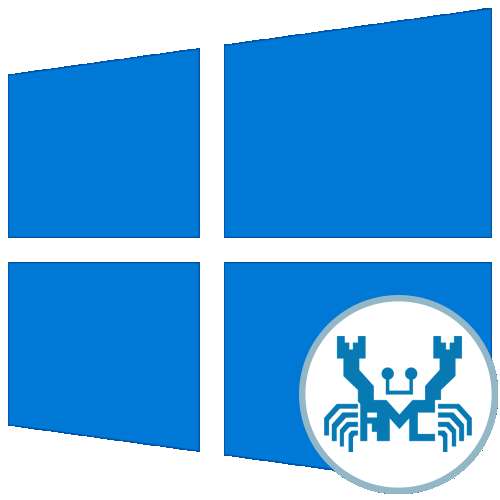
- Метод 1: Панель задач
- Метод 2: Панель управления
- Метод 3: Исполняемый файл Диспетчера Realtek HD
- Решаем трудности с пуском Диспетчера Realtek HD
- Добавление Диспетчера Realtek HD в автозапуск
- Переустановка драйвера Realtek
- Другая настройка звука
На данный момент фактически все материнские платы оснащаются интегрированной звуковой картой. Почти всегда производителем такового оборудования выступает компания Realtek, поставляя и программное обеспечение, созданное для опции звука. После установки соответственных драйверов некие юзеры сталкиваются с задачей открытия этого ПО с графическим интерфейсом для конфигурации конфигурации. В Windows 10 существует несколько способов выполнения этой операции. Сейчас мы поведаем не только лишь о их, да и приведем известные способы исправления проблем, если вдруг Диспетчер Realtek HD по каким-то причинам не раскрывается.
До разбора методов мы желаем уточнить, что рассматриваемая сейчас панель управления звуком появится в ОС только после установки соответственных драйверов, загруженных с официального веб-сайта Realtek либо со странички поддержки материнской платы или ноутбука. Если вы еще не сделали это, советуем изучить приведенную дальше аннотацию, где вы отыщите детализированное описание всех доступных методов установки ПО, включающее в себя Диспетчер Realtek HD.
Метод 1: Панель задач
Если вы направьте внимание на нижнюю панель в Windows 10, а конкретно на правую ее часть, то заметите там ряд системных и посторониих значков, отвечающих за резвый вызов фоновых приложений. Если Диспетчер Realtek HD был добавлен в автозапуск и уже находится в активной фазе собственной работы, открыть графическое меню можно через эту панель, что делается практически в несколько кликов.
- Поглядите на панель задач. Если значок Диспетчера отсутствует в первой строке, нажмите на пиктограмму в виде стрелки ввысь, чтоб показать дополнительные приложения.
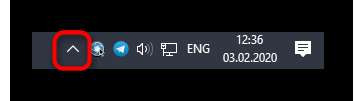
Там найдете иконку, показанную на снимке экрана ниже, и нажмите по ней левой кнопкой мыши.
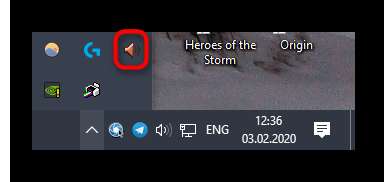
Подождите несколько секунд, чтоб окно управления раскрылось. После чего сможете приступать к настройке звука.
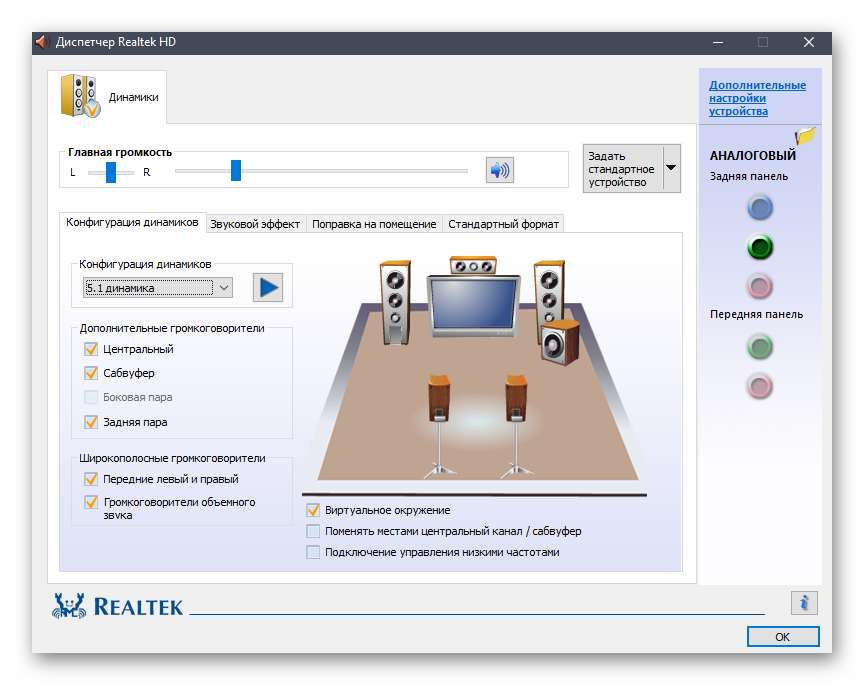
Время от времени интересующая вас иконка не показывается на панели задач в связи с тем, что ее отображение было отключено в системных настройках либо данный параметр по каким-то причинам сброшен. Советуем проверить это, выполнив последующие деяния:
- Щелкните по пустому месту на панели правой кнопкой мыши и в контекстном меню изберите последний пункт «Параметры панели задач».
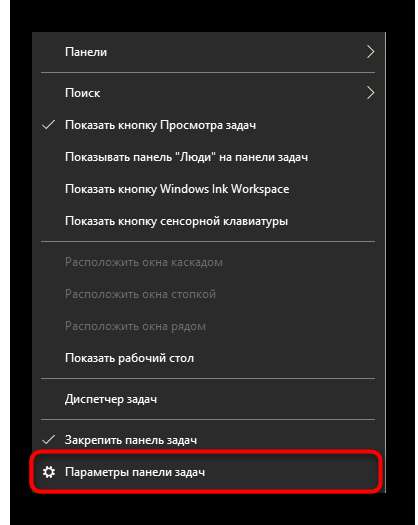
В открывшемся окне опуститесь малость вниз и щелкните по надписи «Выберите значки, отображаемые в панели задач».
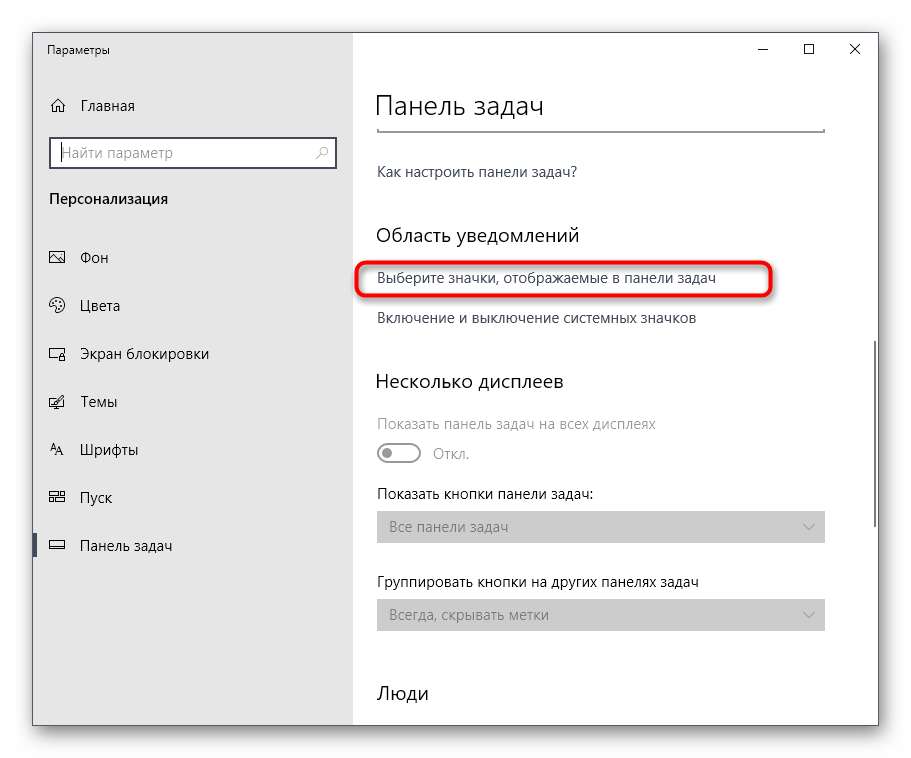
Найдете там «Диспетчер Realtek HD» и удостоверьтесь в том, что ползунок установлен в положении «Вкл.». Если это не так, просто передвиньте его и сможете закрыть данное окно, проверив отображение значка.
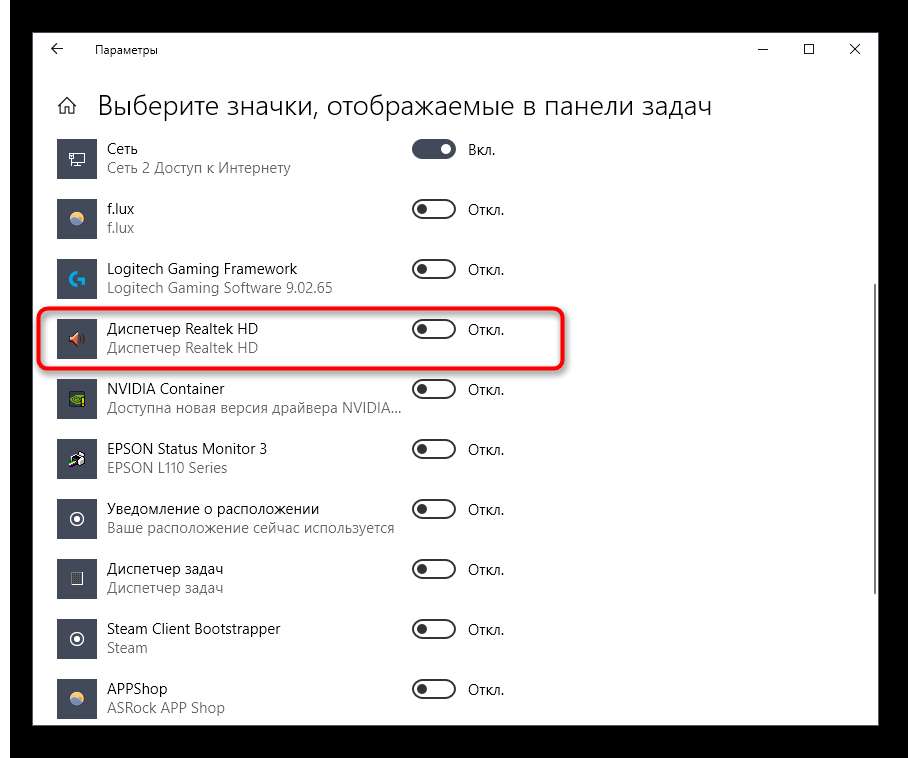
В окончание этого способа желаем отметить, что в неких ситуациях отображение рассмотренного значка на панели задач нереально либо же Диспетчер повсевременно завершает свою работу, не функционируя в фоновом режиме. Тогда юзеру предлагается сделать новейшую панель инструментов, задав путь к исполняемому файлу Диспетчера Realtek HD, чтоб в хоть какой момент начать работу с этим приложение. Это подойдет даже в тех ситуациях, когда вы просто не желаете, чтоб это ПО работало повсевременно в фоновом режиме.
- Для этого щелкните ПКМ по свободному месту на панели задач, наведите курсор на «Панели» и изберите пункт «Создать панель инструментов».
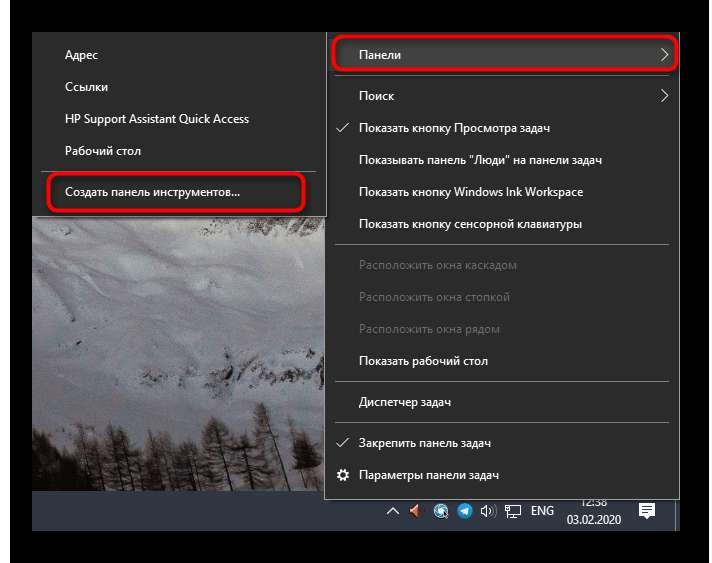
В открывшемся окне обозревателя перейдите по пути
C:Program FilesRealtekAudioHDA
и нажмите на «Выбор папки».
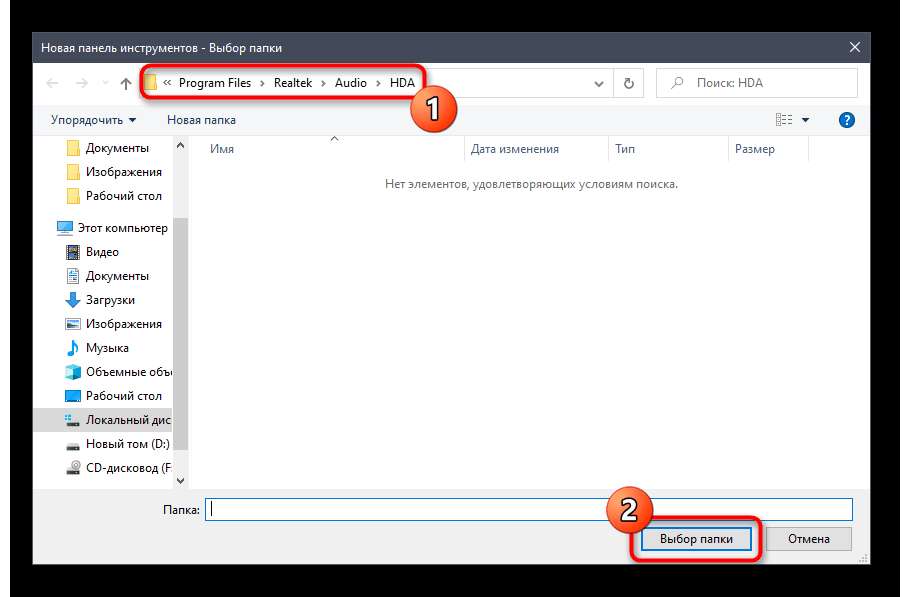
Сейчас на панели задач отобразится значок с надписью «HDA». Нажмите на стрелки на право около него и изберите один из исполняемых файлов, чтоб запустить работу Диспетчера.
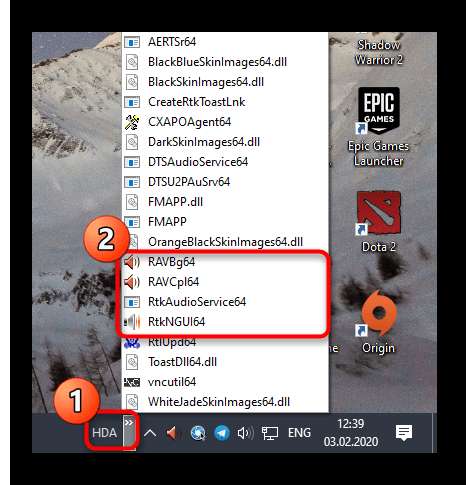
Только-только вы узнали о самом ординарном варианте пуска Диспетчера Realtek HD. Если вдруг не вышло отыскать ни значок, ни папку с самой программкой, сходу перемещайтесь к разделу с решением заморочек, чтоб поправить данную ситуацию. В случае, когда этот метод не подходит, ознакомьтесь с 2-мя представленными дальше.
Метод 2: Панель управления
После установки всех нужных драйверов в Панель управления Windows 10 добавляется отдельный раздел, через который осуществляется пуск рассматриваемой сейчас программки. Если вы заинтересованы в выполнении этого метода, произведите последующие деяния:
- Откройте «Пуск» и через поиск найдете приложение «Панель управления».
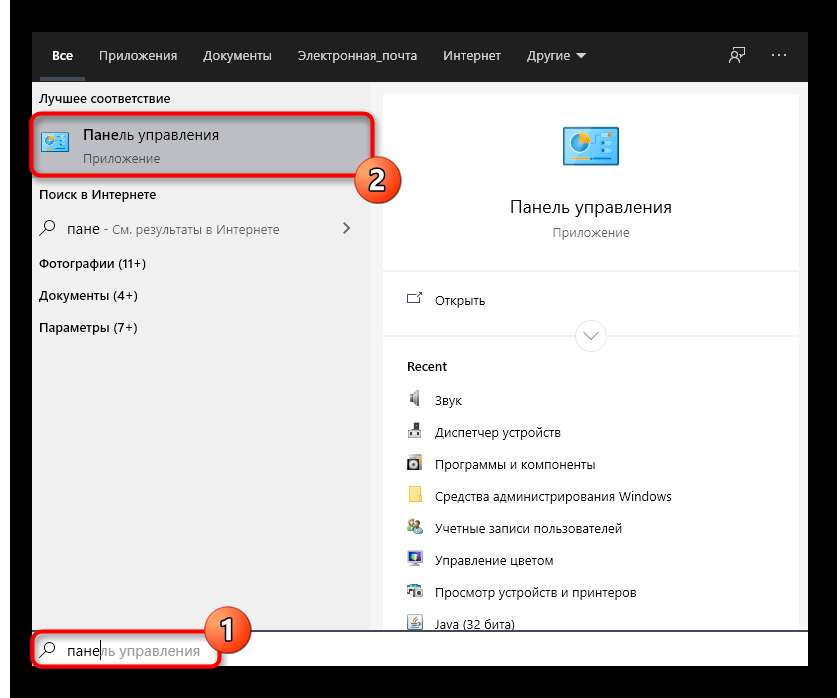
Тут найдете строчку «Диспетчер Realtek HD» и щелкните по ней левой кнопкой мыши.
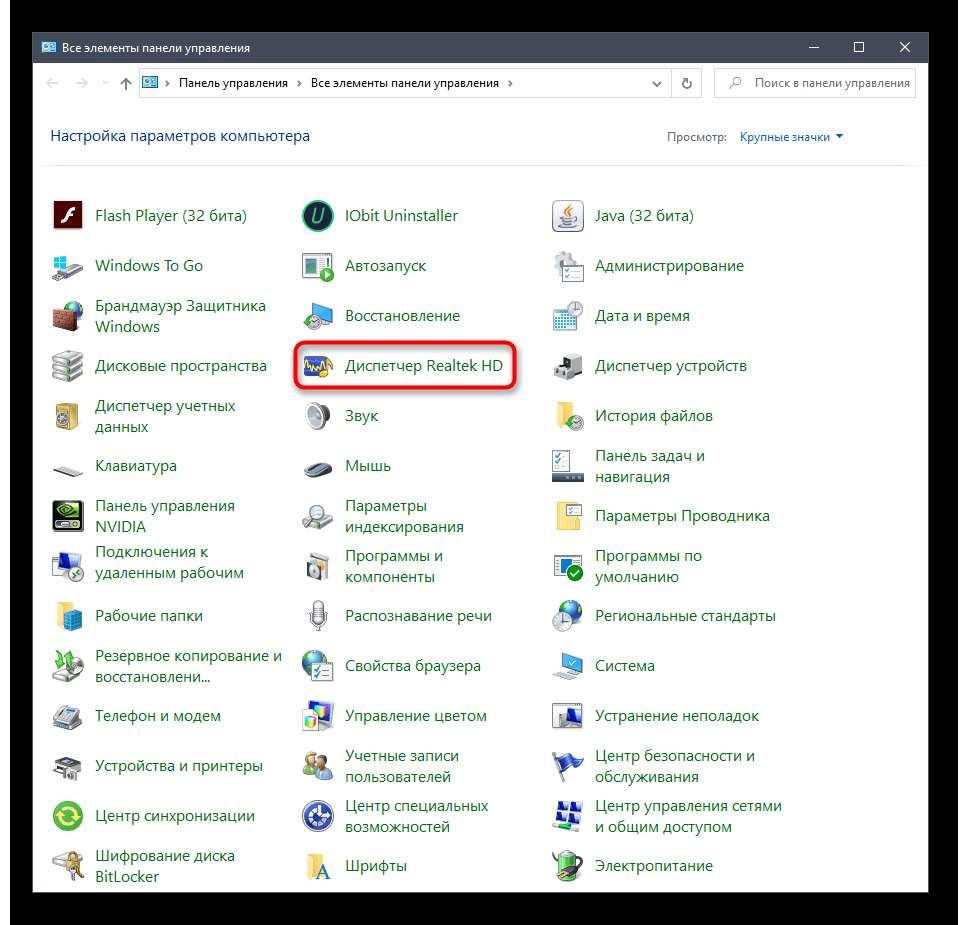
Сейчас вы сможете приступить к настройке звука через открытое меню.
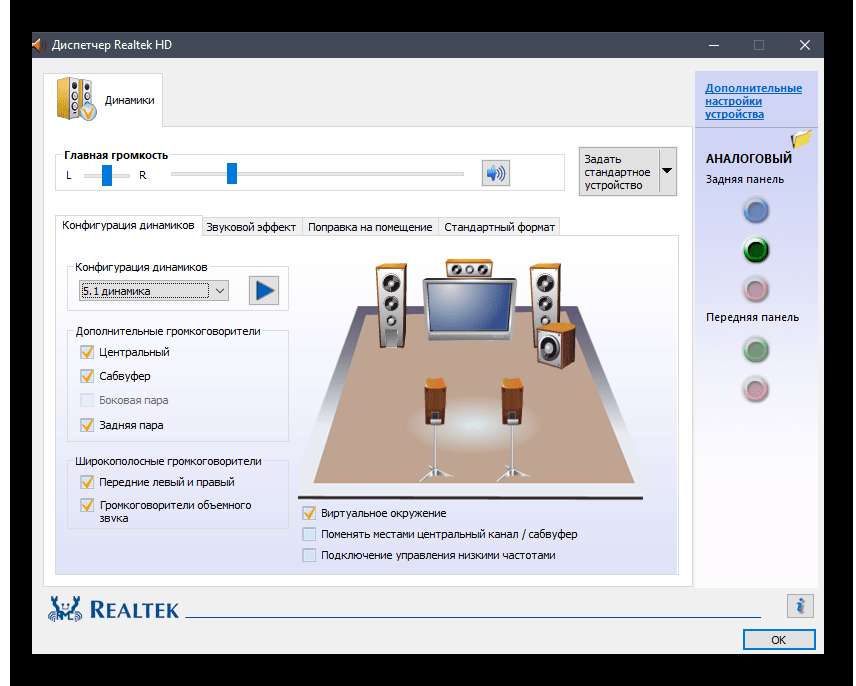
Метод 3: Исполняемый файл Диспетчера Realtek HD
Во время ознакомления с первым способом вы могли увидеть, что при разработке панели инструментов происходит воззвание к корню папки, где хранится программное обеспечение от Realtek. Находящийся там исполняемый файл можно использовать, чтоб открыть меню опции звука. Для этого придется выполнить всего несколько обычных шагов.
- Откройте Проводник и перейдите к системному разделу, куда обычно инсталлируются программки.
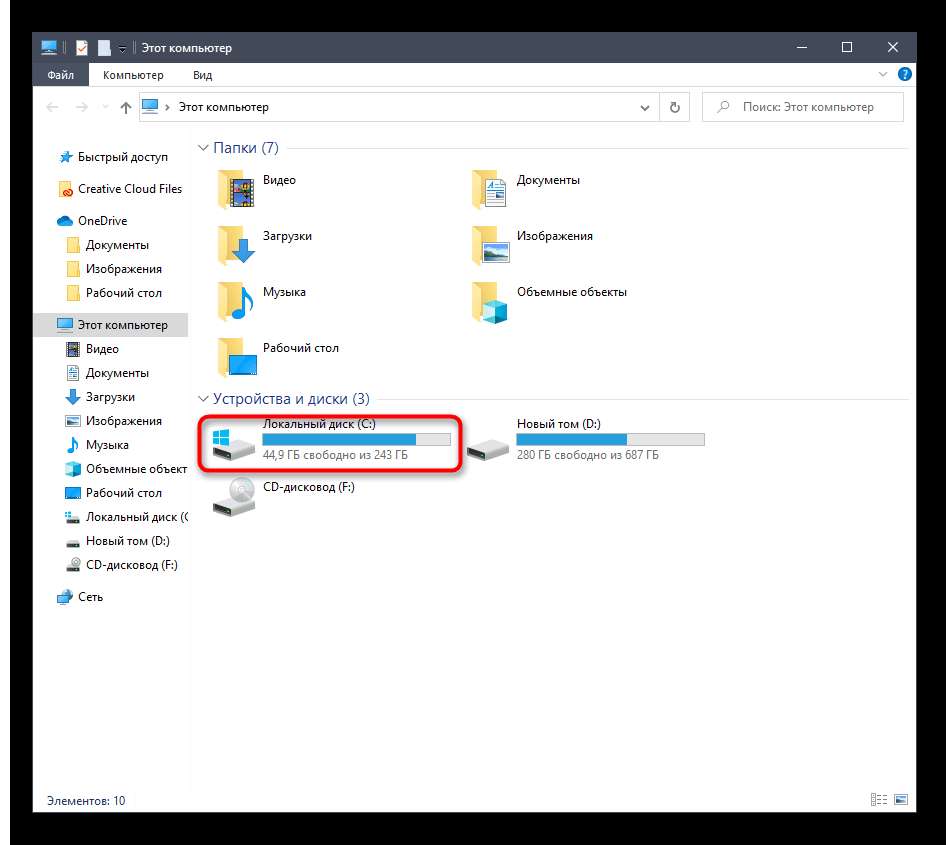
Перейдите по пути
Program FilesRealtekAudioHDA
чтоб попасть в корень нужного каталога.
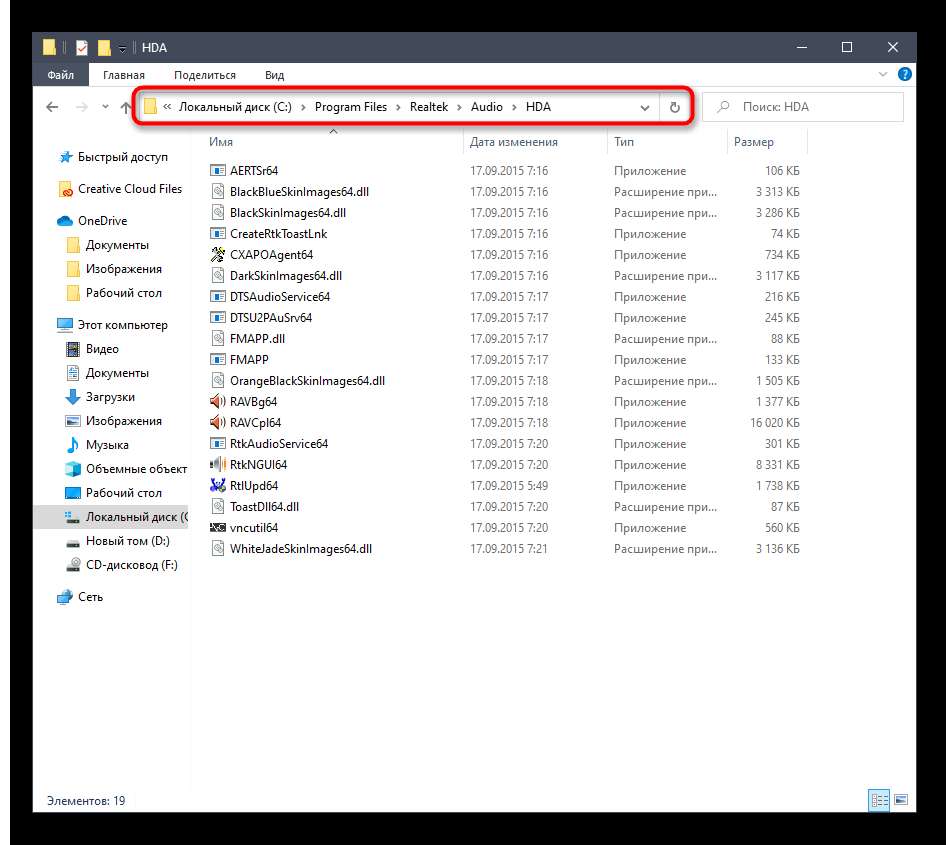
Тут запустите исполняемый файл «RAVCpl64» для открытия графическое меню. Если после нескольких секунд ожидания меню так и не отобразилось, попытайтесь надавить на «RAVBq64» либо «RtkNGUI64».
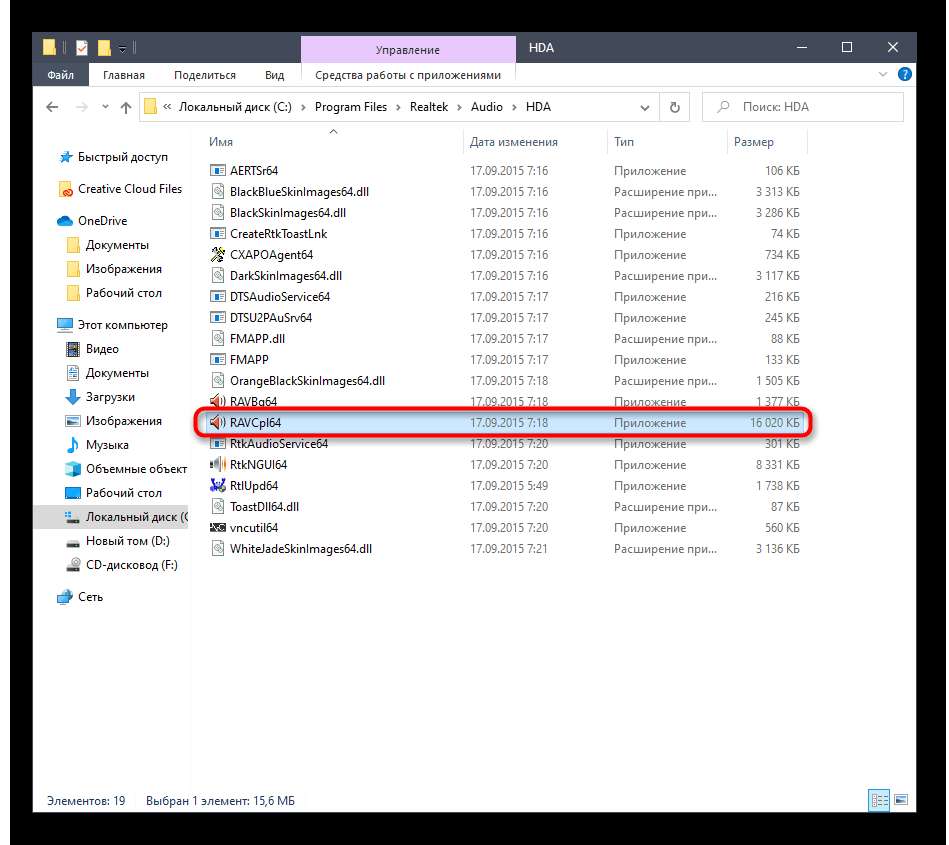
По мере надобности более резвого пуска данного приложения щелкните по нему ПКМ и в контекстном меню изберите пункт «Создать ярлык».
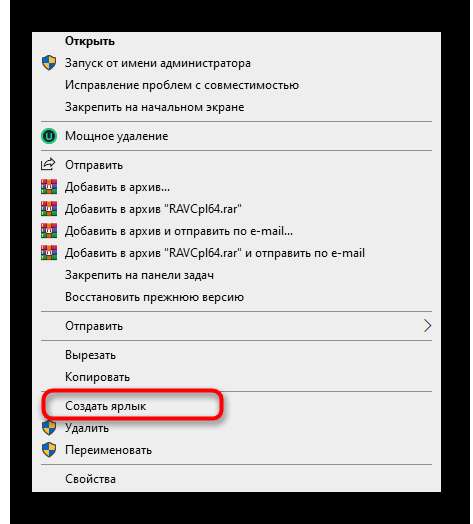
Подтвердите его помещение на десктоп.

Сейчас доступен более резвый переход к графическому меню через значок на десктопе.
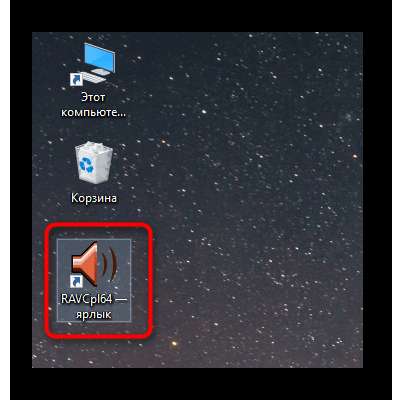
Это были все способы, которые позволяют запустить Диспетчер Realtek HD. Вам осталось только подобрать подходящий себе, чтоб стремительно открывать графическое меню и создавать конфигурацию динамиков либо микрофона. Если же во время этого процесса появились какие-либо задачи, мы хотим предложить ознакомиться с вероятными решениями дальше.
Решаем трудности с пуском Диспетчера Realtek HD
Почти всегда трудности с пуском рассматриваемого приложения связаны с неправильным функционированием звукового драйвера, а неизменное закрытие Диспетчера вызывает отсутствие его в автозагрузке. Давайте разберемся со всем этим более детально.
Добавление Диспетчера Realtek HD в автозапуск
Приложения автозапуска в Windows загружаются совместно со стартом операционной системы и работают в фоновом либо активном режиме. Если приложение Realtek отсутствует в этом перечне, оно будет завершать свою работу после каждой перезагрузки системы и, соответственно, значок на панели задач тоже пропадет. Поправить эту ситуацию можно очевидным добавлением ПО в автозапуск, что осуществляется так:
- Щелкните по пустому месту на панели задач ПКМ и в контекстном меню изберите пункт «Диспетчер задач».
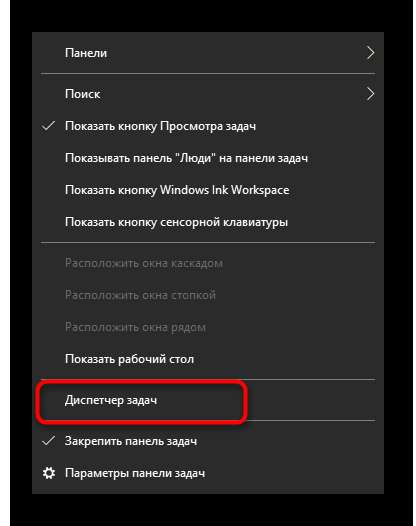
В открывшемся окне перейдите на вкладку «Автозагрузка».
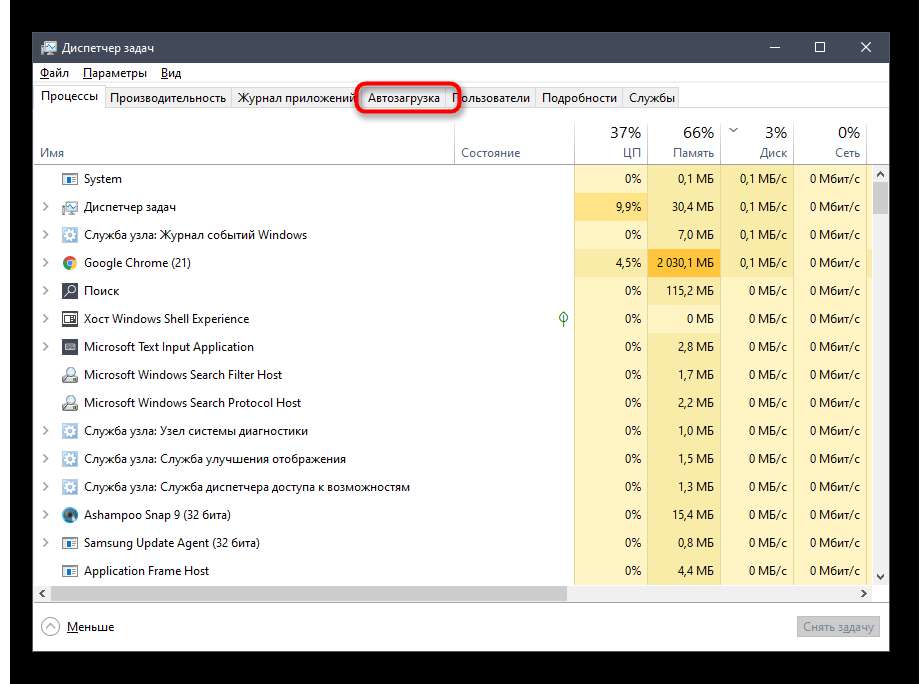
Найдете там «Диспетчер Realtek HD» и задайте ему состояние «Включено».
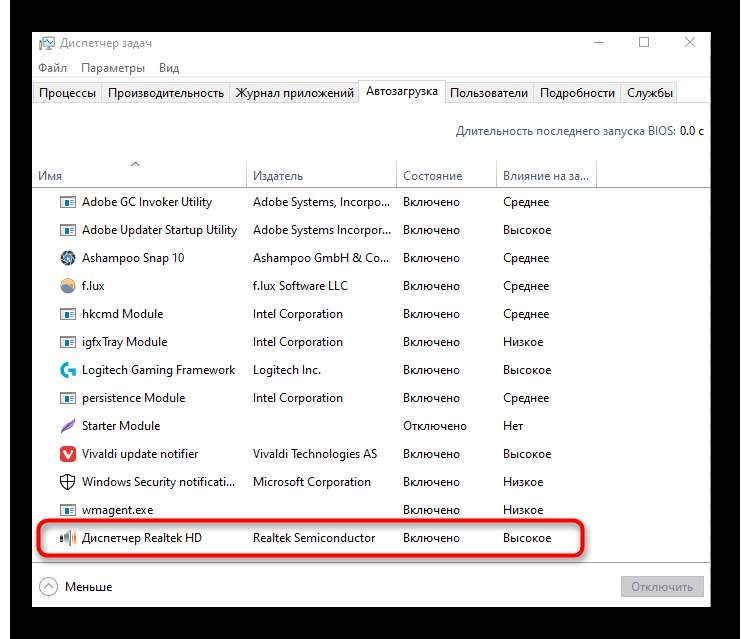
Сейчас вы будете убеждены в том, что приложение запустится автоматом после перезагрузки операционной системы и переход к нему можно выполнить через соответственный значок на панели задач.
Переустановка драйвера Realtek
Время от времени препядствия пуска панели управления звуком связаны с устаревшими либо некорректно установленными драйверами. В таком случае лучше их переустановить. Для этого поначалу удаляется старенькый драйвер, а идеальнее всего это сделать через меню Приложения.
- Откройте «Пуск» и перейдите в «Параметры».
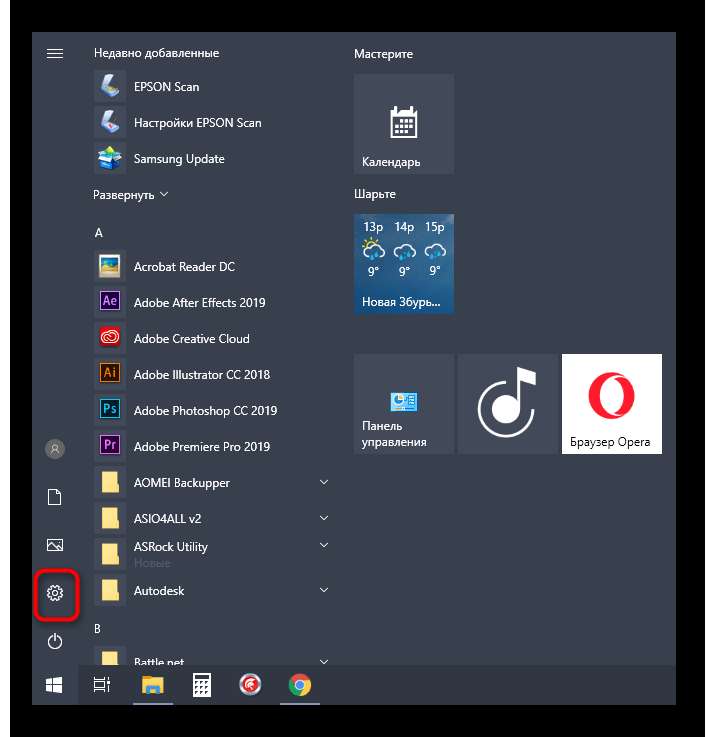
Там изберите раздел «Приложения».
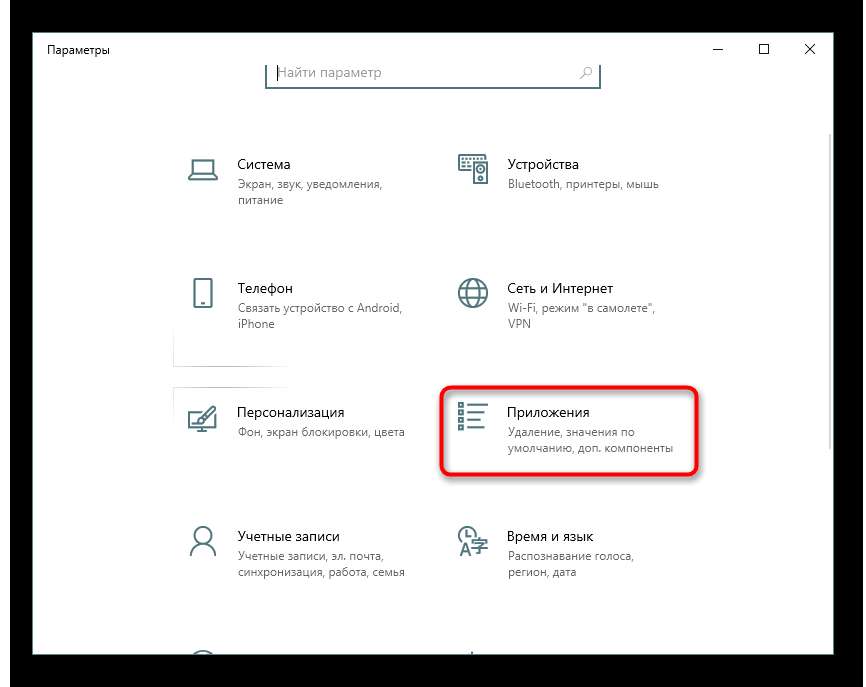
Найдете строчку «Realtek High Definition Audio Driver» и два раза кликните по ней левой кнопкой мыши.
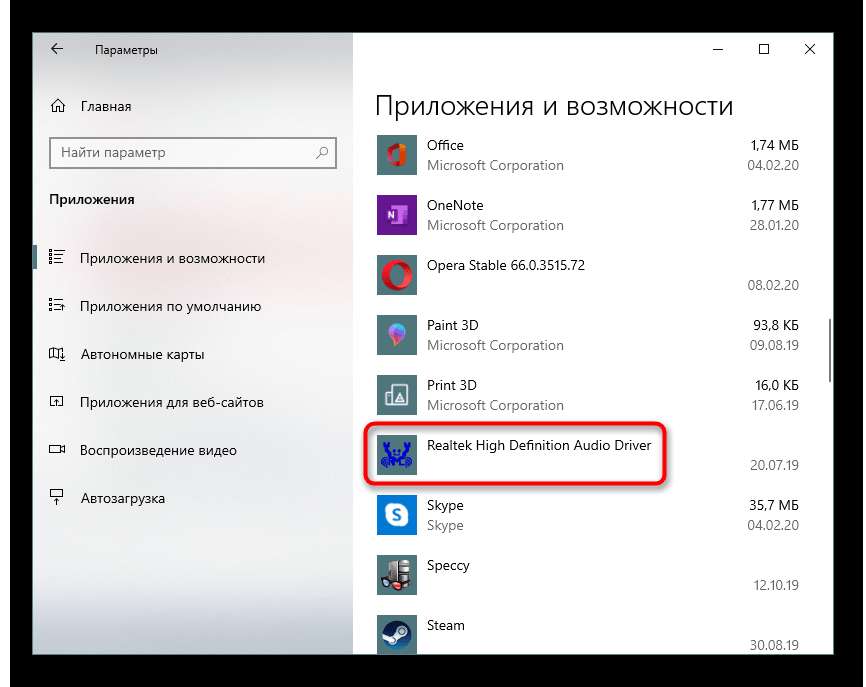
После чего ждите окончания подготовки к деинсталляции.
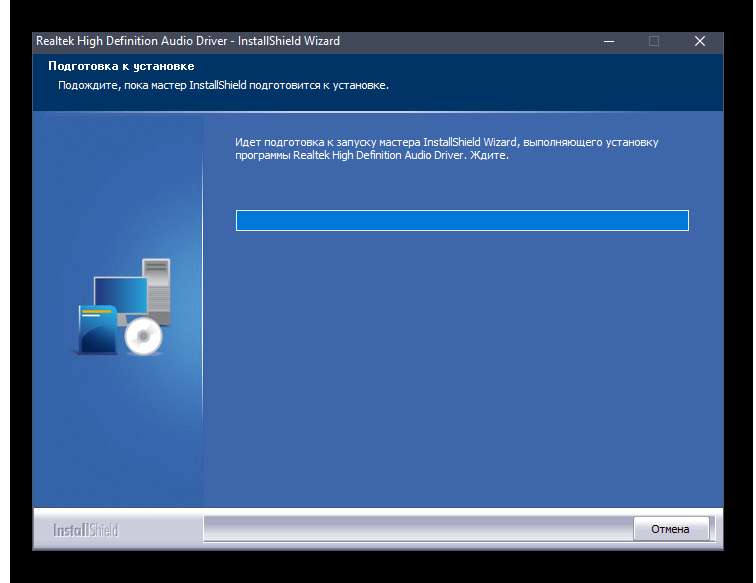
Подтвердите удаление избранного приложения и всех его компонент.

Остается только повторно инсталлировать соответственный драйвер. Ссылку на аннотацию по данной теме мы оставили сначала данной статьи. Воспользуйтесь ей, чтоб произвести правильную установку.
Другая настройка звука
Время от времени приведенные выше аннотации не приносят никакого результата и рассматриваемое приложение все еще не желает запускаться. Это может быть связано со специфичностью функционирования драйвера либо программными особенностями самой материнской платы. Но имеется другой способ опции звука при помощи опций драйвера, которые тоже позволяют управлять эффектами и эквалайзером.
- Для этого откройте «Пуск» и перейдите в меню «Параметры», кликнув по значку в виде шестеренки.
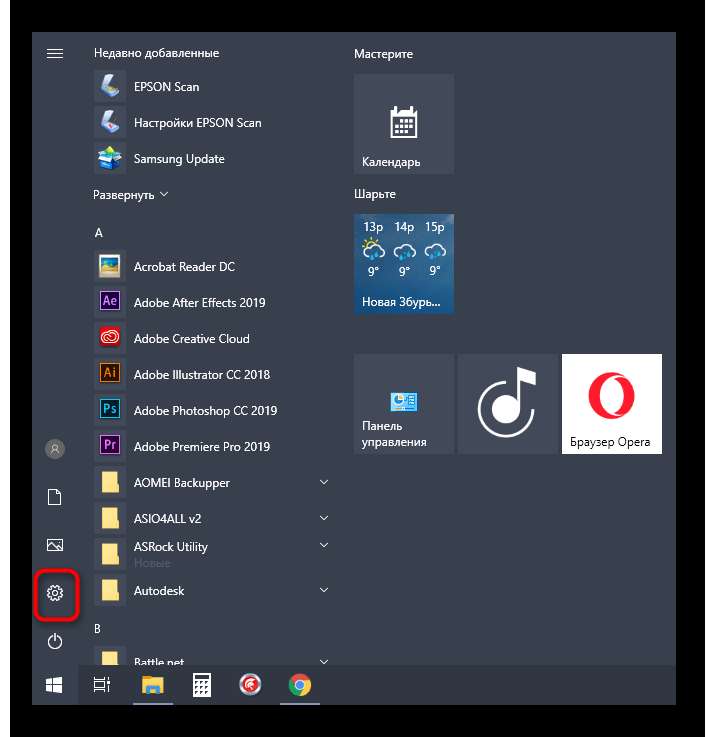
Тут вас интересует пункт «Система».
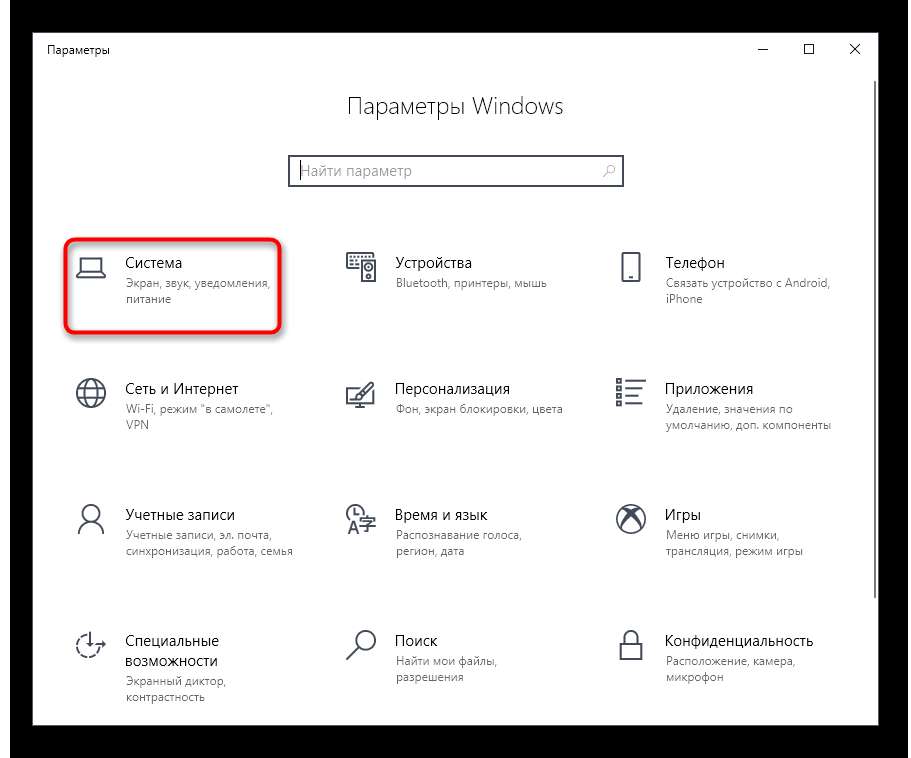
Через левую панель переместитесь в категорию «Звук».
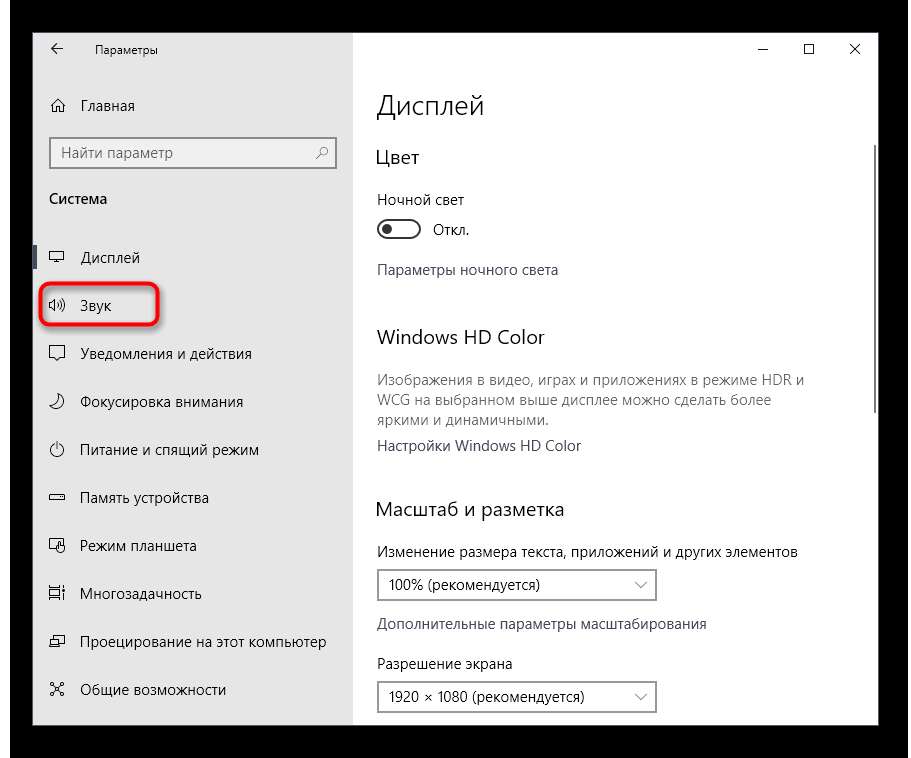
Найдете надпись «Панель управления звуком» и нажмите по ней ЛКМ.
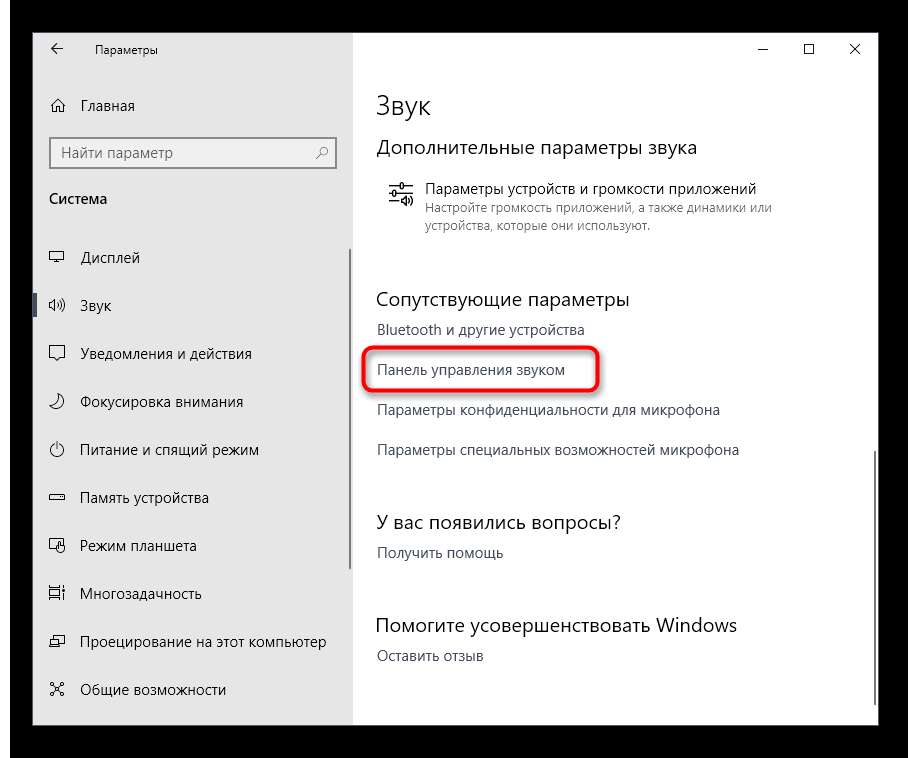
Изберите нужный источник проигрывания и два раза кликните по нему левой кнопкой мыши.
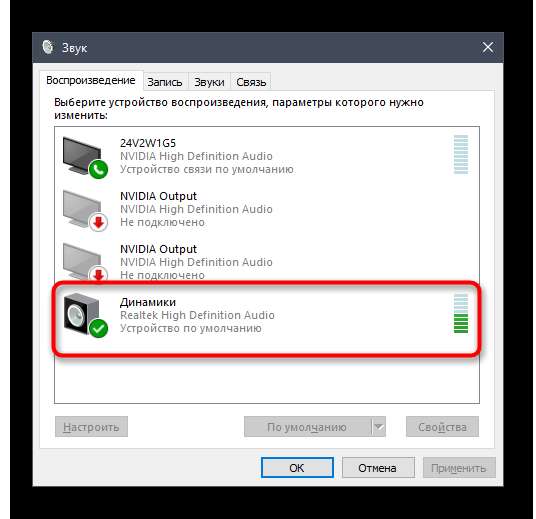
Переместитесь на вкладку «Улучшения».
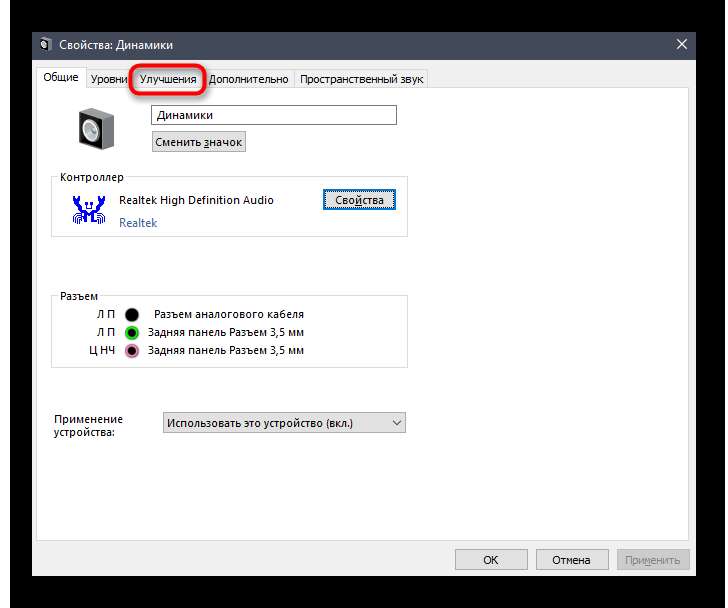
Тут вы видите перечень всех доступных эффектов. Отметьте галочками нужные, чтоб активировать их.
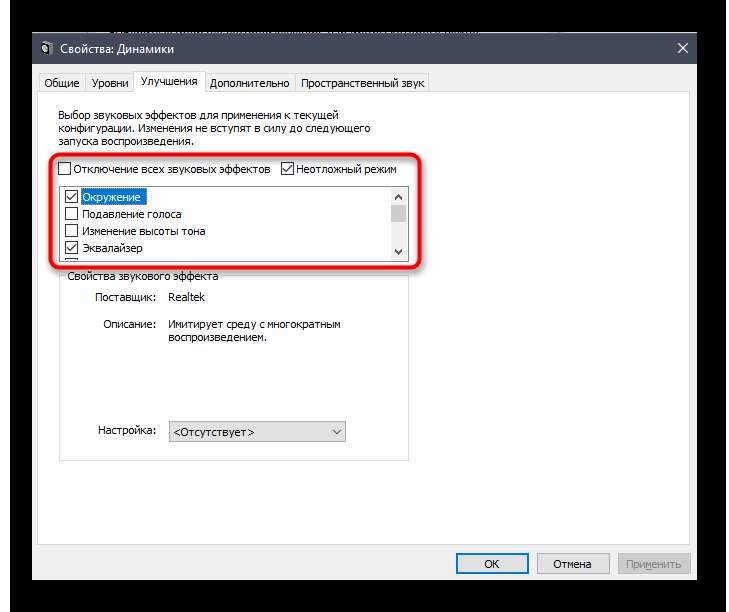
Обратите повышенное внимание на «Эквалайзер». Для него существует ряд заготовленных опций, также имеется возможность сделать собственный профиль.
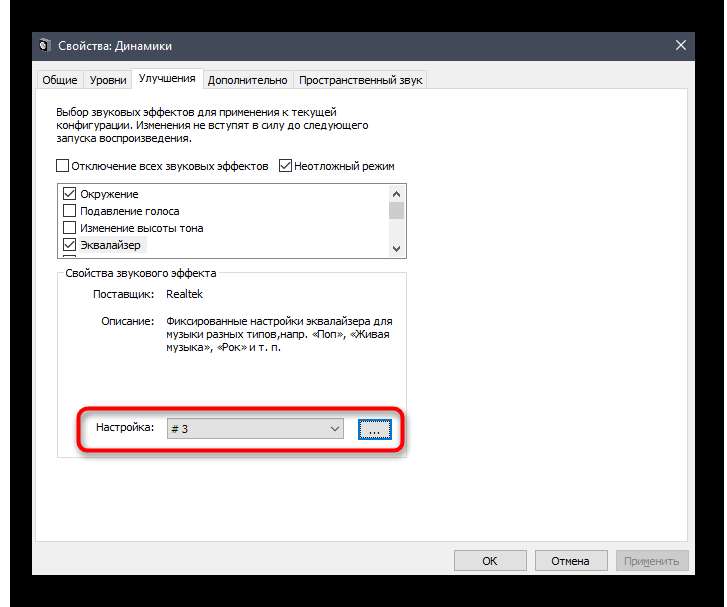
В таком случае необходимо будет вручную настроить все доступные ползунки частот.
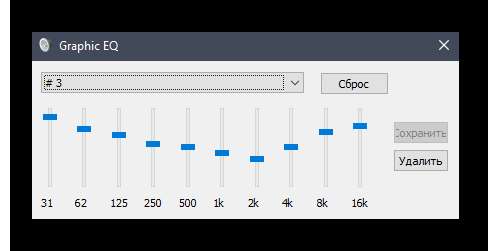
В рамках нынешнего материала вы узнали о доступных способах пуска Диспетчера Realtek HD, также разобрались со методами решения появившихся заморочек. После чего можно смело перебегать к настройке звука и микрофона. Если вы в первый раз сталкиваетесь с таковой задачей, рекомендуем изучить отдельные аннотации по этим темам дальше.
Настройка микрофона в Windows 10 Повышение громкости микрофона в Windows 10 Настройка наушников на компьютере с Windows 10 Проверка микрофона в Windows 10 Решение заморочек с своим эхо в наушниках на Windows 10
Источник: comp-rom.ru
Realtek HD Audio Manager для Windows 10: как установить и зайти, почему не работает

Производители цифровых материнских плат в основном используют звуковые чипы Realtek. Большинство моделей ПК и ноутбуков оснащены звуковыми картами этой компании. Для воспроизведения аудиофайлов, клипов на устройстве под управлением Windows 10 необходимо установить драйверы Realtek HD Audio Manager. У некоторых пользователей возникают проблемы с запуском программного обеспечения. Разберемся, чем вызваны такие проблемы, где искать решения.
Что это за программа
Компания Realtek производит качественную аудиотехнику для цифровых устройств: ПК, ноутбуки, нетбуки. Большую часть ассортимента занимают звуковые чипы.

Realtek HD Audio Manager – это расширенное приложение для пользовательской настройки параметров звука. Популярность утилиты заключается в том, что в большинстве устройств установлены звуковые карты этой марки. Помимо программы для регулировки звука, производитель выпускает аудиодрайверы.
Звук в программе можно улучшить с помощью Панели управления, которая содержит множество функций. В программе предусмотрены настройки эквалайзера, микшера и других звуковых эффектов. Приложение предлагает возможность создать свой собственный звуковой профиль и предлагает возможность выполнять многопоточное воспроизведение (подключение нескольких аудиоустройств). Кроме того, утилита способна воспроизводить звук в формате объемного звучания 5-в-1. Realtek на Windows 10 предназначен не только для обычных пользователей, но и для профессиональных музыкантов.

Как открыть диспетчер Realtek HD на Windows 10
Открыть утилиту можно несколькими способами, но перед тем, как выбрать лучший для вас вариант, необходимо установить соответствующие драйверы. Эти компоненты представлены на сайте Realtek.
Панель задач
Когда программа устанавливается при запуске, значок утилиты отображается на панели задач. Если его нет, нужно сделать следующее:
- Щелкните стрелку, чтобы просмотреть дополнительные значки.

- Найдите соответствующий значок, щелкните по нему щелчком мыши.

- Через несколько секунд программа запустится, и вы сможете получить доступ к настройкам звука.
+ zhivye-oboi-windows.ru Ошибка CRITICAL_WORKER_THREAD_RETURNED_AT_BAD_IRQL в Windows 11 — что делать

Если значок Realtek Hd Audio Manager не отображается, возможно, этот параметр был отключен ранее. Вы можете установить значок быстрого запуска, если выполните следующие действия:
- Щелкните ПКМ на панели задач.
- Выберите «Параметры панели задач» из списка».

- Найдите запись «Выбрать значки, отображаемые в системном трее».

- Найдите нужную утилиту управления звуком, установите переключатель в положение «Вкл.».

Если способ не помог решить проблему с запуском утилиты или пользователь не смог найти программу, можно переходить к следующему способу.
Панель управления
вы можете запустить программу управления звуком из Панели управления после установки соответствующих драйверов. Вы можете открыть утилиту, следуя инструкциям:
- Нажмите кнопку «Пуск».
- Выберите «Панель управления» из списка».

- Найдите «Realtek HD», щелкните имя ЛКМ, чтобы войти в меню.

Откроется приложение, в котором вы можете приступить к настройке параметров звука.
Исполняемый файл программы
вы можете использовать этот метод, чтобы включить Realtek High Definition Audio. Объект находится в корне папки, в которой хранится программа.
- Откройте «Мой компьютер».
- Перейдите на системный диск, на котором хранятся загруженные файлы.

- Перейдите в «Program Files Realtek Audio HDA».

- Запускаем «RAVCpl64».

Для удобства пользователь может создать ярлык для программы на главном экране: нажать на название утилиты, выбрать «Создать ярлык». После этого на рабочем столе появится иконка редактора.
Возможные проблемы с запуском и методы их решения
Наиболее частая проблема с приложением – это когда утилита не отображается в Панели и не запускается. После успешного завершения процесса установки значок на панели задач отсутствует. Эта ошибка может возникнуть после переустановки Windows или установки обновлений. Проблема решается несколькими способами.
+ zhivye-oboi-windows.ru Ошибки 1035 и 1036 DHCP-сервера на Windows 2008 R2
Включение автозапуска
Функция автозапуска гарантирует, что приложения загружаются вместе с операционной системой при запуске. Некоторые пользователи отключают возможность ускорения загрузки ПК. Если Realtek не запускается, вам нужно добавить его в эту функцию.
- Щелкните правой кнопкой мыши на панели задач.
- Выберите «Диспетчер задач».

- Щелкните вкладку «Автозагрузка».

- Выберите нужную утилиту, включите автоматическую загрузку.

Пользователю придется перезагрузить систему, программа автоматически запустится из Windows. Если этот метод не работает, вам следует использовать следующий метод.
Переустановка драйвера
Есть еще одна проблема, когда не открывается программа Realtek. Это связано с устаревшими или неправильно установленными драйверами. Решить проблему можно переустановкой компонентов:
- Заходим в «Пуск».
- Выберите «Параметры».

- Зайдите в раздел «Приложения».

- Найдите утилиту, дважды щелкните по ней ЛКМ.

Далее начнется процесс подготовки к удалению программного обеспечения. Пользователь должен будет подтвердить действие. Когда закончите, установите новый драйвер.
Установка «Realtek HD» на свой ПК
Перед установкой новой аудиопрограммы пользователю необходимо удалить установленное программное обеспечение с компьютера. Чтобы установить утилиту, вам необходимо определиться с типом драйвера на вашем ПК. Далее необходимо следовать инструкции:
- Зайдите на официальный сайт.

- Загрузите соответствующую версию драйвера.
- Откройте установочный файл.

- Дождитесь завершения процесса распаковки.
- Нажмите “Далее».

- Прочтите описание процесса установки.
- Нажмите “Далее».

- Подождите, пока процесс завершится.
- Нажмите кнопку «Готово».

Пользователю придется дождаться перезагрузки устройства. Экран вернется к мастеру установки. Пользователь должен нажать «Далее», дождаться завершения процесса распаковки библиотек. Перезагрузите цифровое устройство. Вы можете приступить к настройке аудиооборудования.
В методах запуска Realtek HD Audio Manager нет ничего сложного. Установить приложение на свой компьютер очень легко, если вы будете следовать шагам плана. После установки программного обеспечения вы можете приступить к настройке звука на вашем ПК.
+ zhivye-oboi-windows.ru Горячие клавиши Windows 11, все комбинации
Источник изображения: it-tehnik.ru
Алексей Игнатьев/ автор статьи
Специалист и эксперт zhivye-oboi-windows.ru — профессиональный консультант, системный администратор.
Опыт работы в этой сфере 7 лет.
Поделись публикацией
Это так же интересно

Использование настроек Windows 7. Использование Центра управления Windows 7. Использование комбинации клавиш на клавиатуре.

Использование настроек Windows 11. Использование Центра управления Windows 11. Использование Панели задач Windows 11.

Способы сделать браузер по умолчанию в Windows 7: “Панель управления” “Интернет-опции” “Редактор реестра” “Групповая

Способы сделать браузер по умолчанию в Windows 11: “Настройки” Windows “Панель управления” “Ассистент по

Для сделать вход в Windows 7 без пароля можно выполнить следующие действия: Откройте “Панель

Как сделать вход без пароля Windows 11: Откройте “Панель управления” и выберите “Учетные записи

С помощью встроенной программы “Дисковый образ” С помощью утилиты “Daemon Tools” С помощью программы

С помощью встроенной в Windows 11 программы “Дисковый образ”. С помощью встроенного в Windows

С помощью команды “regedit” в меню “Пуск” Через окно “Выполнить” и команду “regedit” Через

Использование комбинации клавиш Win + R, ввод команды “regedit” и нажатие Enter Использование меню

С помощью комбинации клавиш Win + R и вводом команды “regedit”. Через поиск в

Как включить и настроить Родительский контроль Windows 7: Откройте Панель управления и выберите “Учетные
Источник: zhivye-oboi-windows.ru